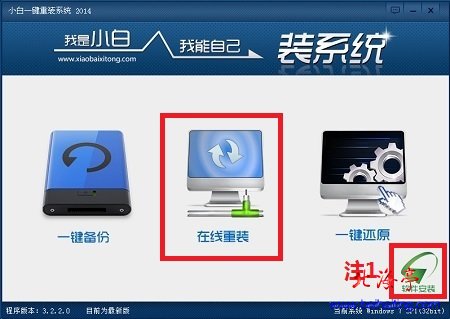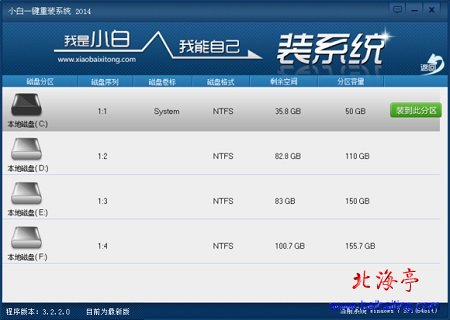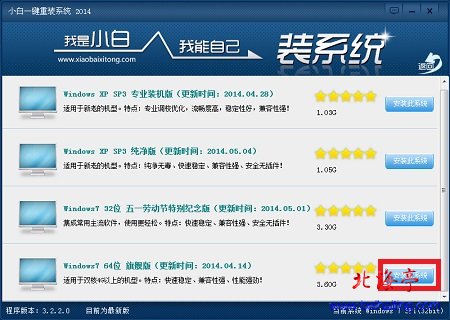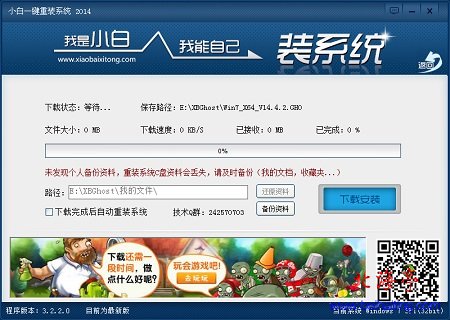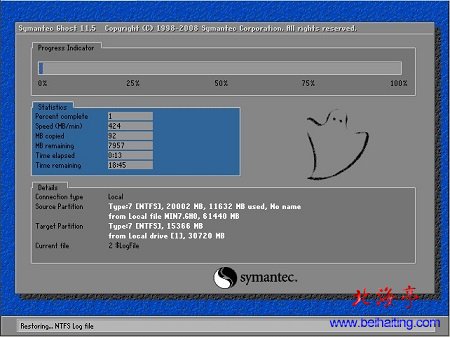|
怎样在线安装Win7系统,Win7在线安装图文教程 写这篇文章之前,小编也是第一次听说在线安装Win7系统,这是多少人梦寐以求的事情,竟然能够真正实现,真是一件了不起的功德。相信很多朋友对这件事还不是非常熟悉,有了下面的Win7在线安装图文教程,相信您会增添几多的勇气,放手去尝试下!不过这里需要提醒您的是,下面内容仅适用于安装Ghost版本系统,对Ghost版本系统不感冒的朋友,可以绕过。相信不久的将来相关网站也会上传Win8系统的Ghost文件,到那时估计Win8也可以实现在线安装。 温馨提示:在进行下述操作前,必须保证当前电脑中有可用的Windows操作系统。 第一步、下载XiaobaiOnekey软件(绿色版软件,朋友们可以放心去下载),双击运行该软件,点击“在线重装”
温馨提示:注意下载到非系统盘 第二步、接下来进入选择安装分区的界面,出现电脑分区列表,根据自己的需要,选择自己认为满意的磁盘分区(安装双系统,最好选择其它分区),点击选择后进入下一步
第三步、进入下载Ghost文件界面,选择自己满意的系统文件,点击“安装此系统”
第四步、进入系统下载Ghost文件界面后,如果希望下载后立即安装,可以勾选“下载安装后自动重装系统”,然后点击“下载安装”
第五步、下载完成后,软件自动进入复制Ghost文件界面,复制完成后电脑会自动重启,下面的界面就和传统方法一摸一样
第六步、系统重装完成后,重新打开软件,看看右下角是不是有个“软件安装”?!点击下您会有意外的惊喜哦!如第一步图片所示 怎样在线安装Win7系统,Win7在线安装图文教程的内容,希望能够给您切实实用的帮助! (责任编辑:IT信息技术民工) |